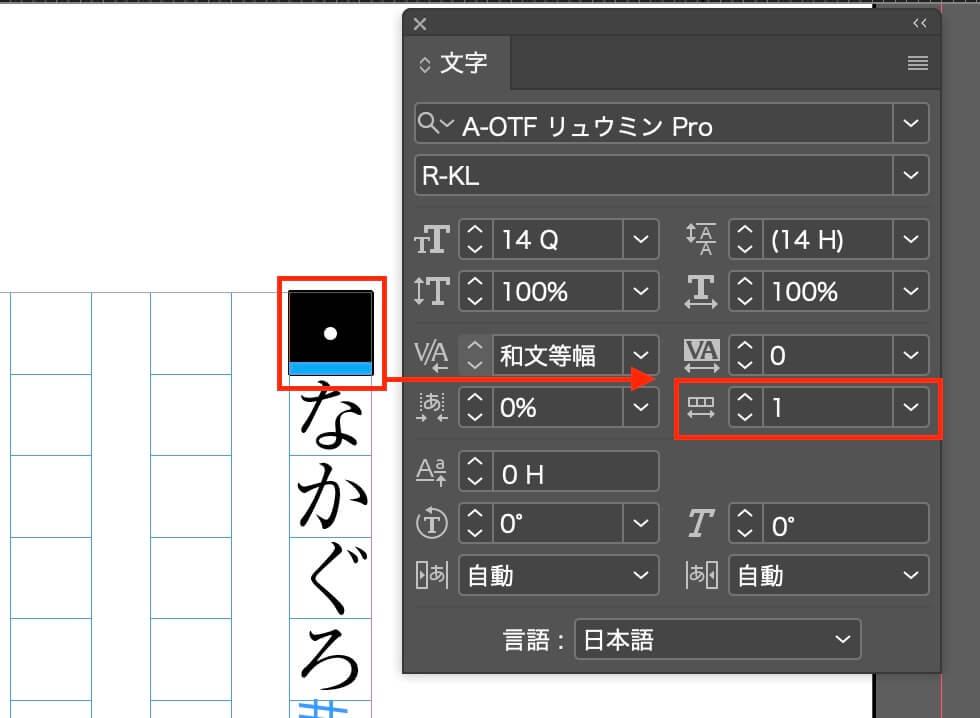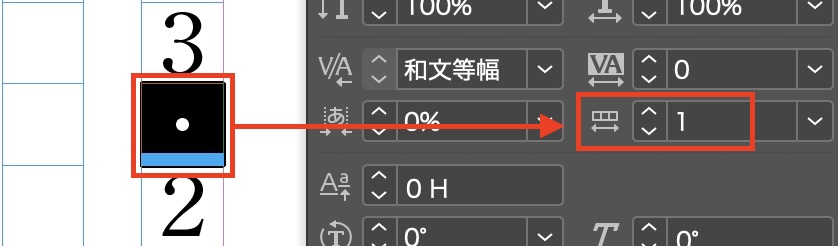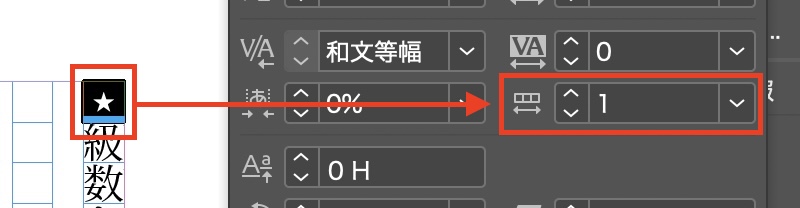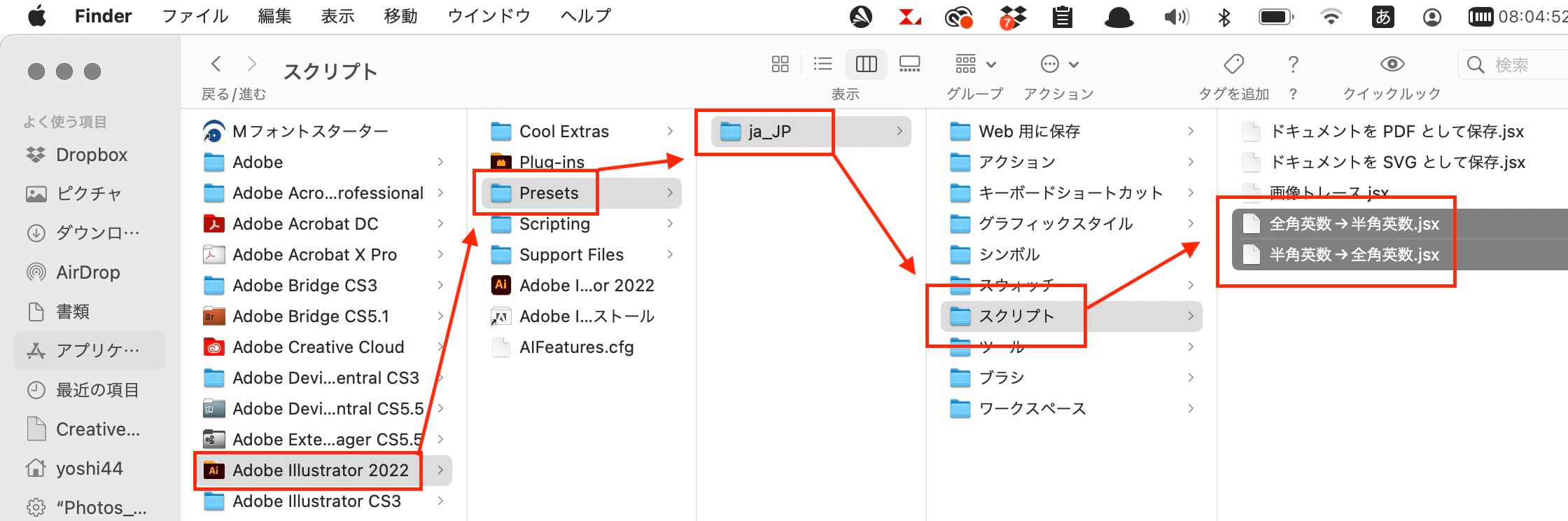保護中: Childbirth_01〈指定について〉
PDFのプロセスカラーを特色に変換
uchiから教わった「PDFのプロセスカラーを特色に変換する方法」です。
参考記事は「三報社印刷社員の勉強部屋 – PDFのプロセスカラーを特色に変換してみよう」です。
現場の声↓
ただ、これ実はヒヤリハット案件になったことがありまして…
カラーの変換に一晩以上かかってしまって、あまりにもおかしいとのことで、
その案件の担当をしてくださっていた外部DTPさんと首を傾げていたのですが、
本文の扉背景に使用されている「細かい水玉模様」のイラレデータが、
「小さな丸をたくさん配置した」イラレデータだったことが判明しました。
この方法はオブジェクトを1個ずつ塗り替えする処理をしているために、
その「小さな丸」を1個ずつ塗り替えて時間がかかってしまっていた、
ということでした。
実際にはどのくらいあったのかはわかりませんが、一晩放置して変換オブジェクト10万↑は、
あのデータ以外で見たことがありません…笑
〈Illustrator〉半角英数字を全角に。またはその逆
選択してから、実行します。
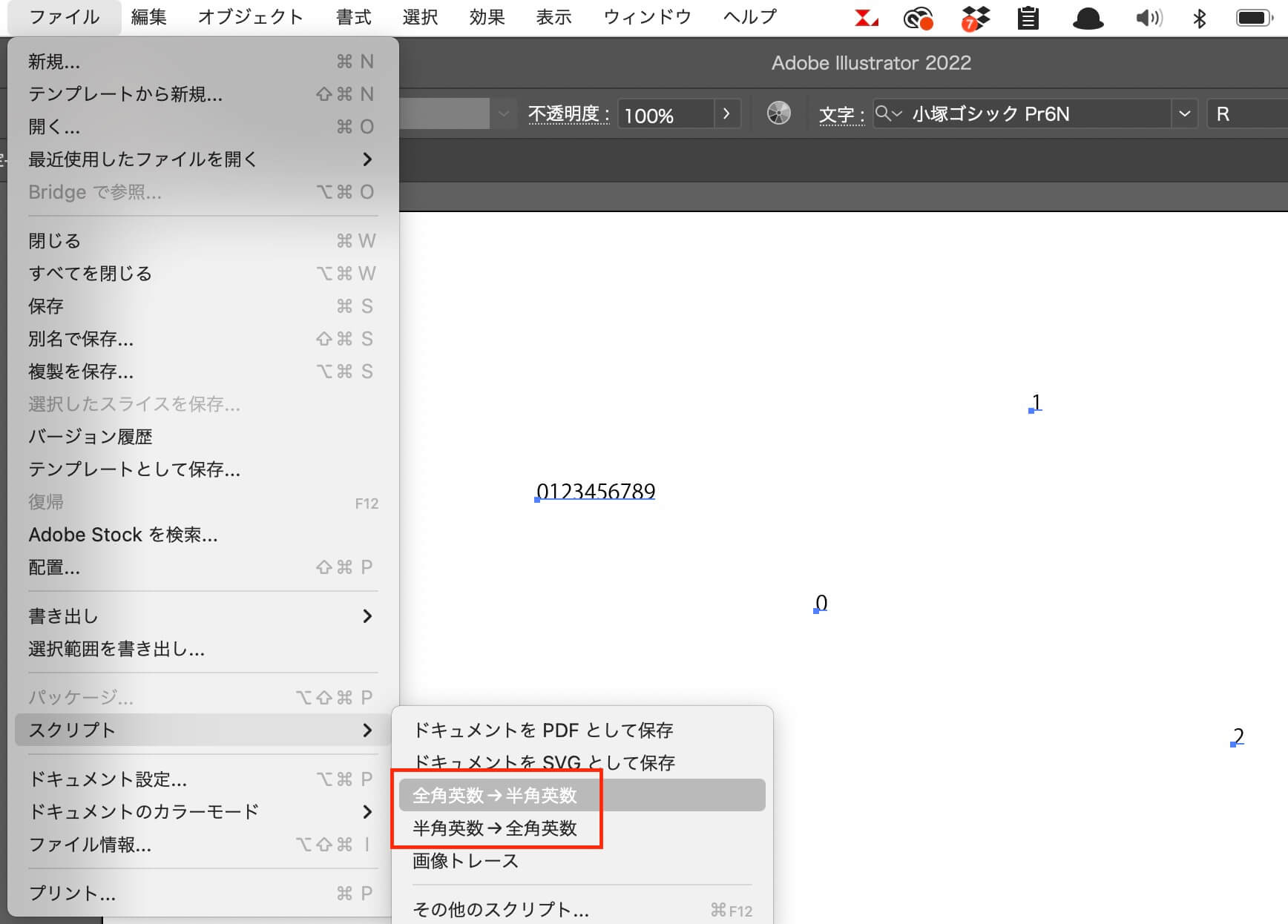
保護中: 〈InDesign〉〈奥付〉セルは下揃え。高さを指定
〈Word〉余分な改行を削除する。
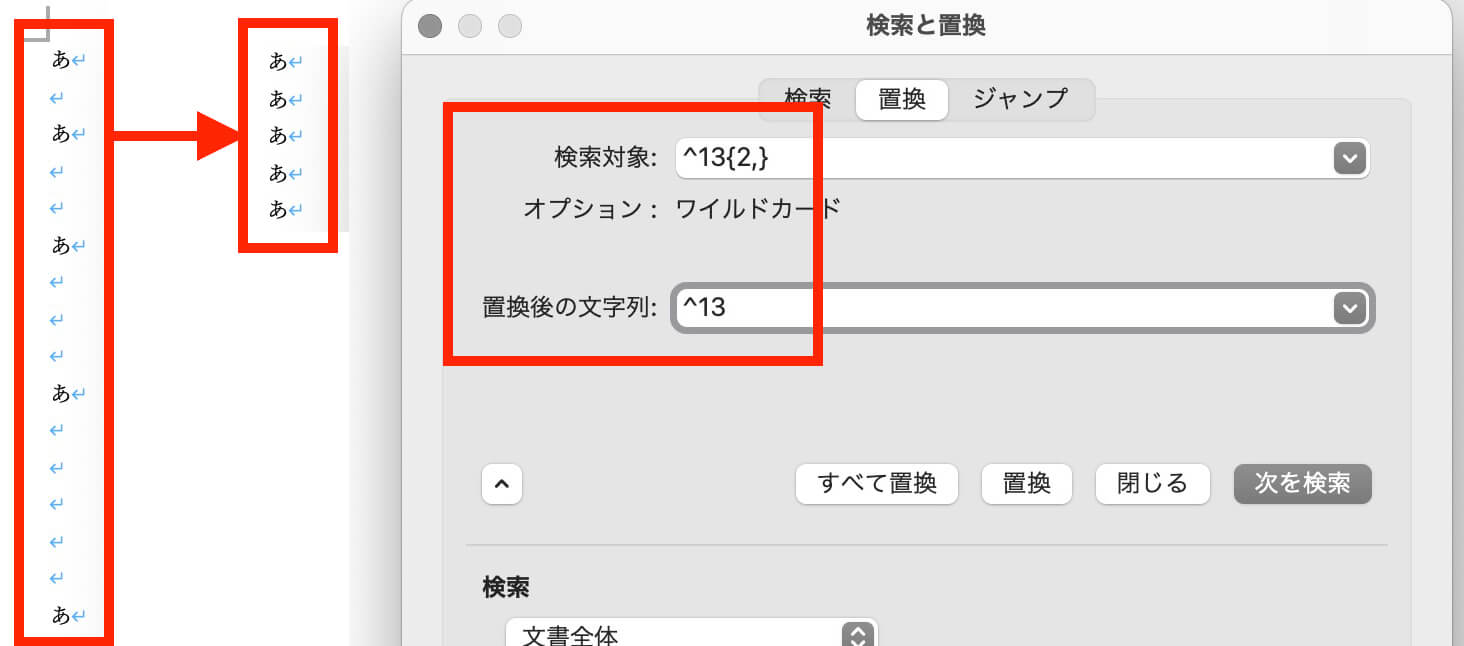
InDesignのテスト
下の記事の原稿を使って、InDesignで「初校」を組んでください。
デザインの質は問わないので、簡単に。
四六版(130×188mm)/縦組み/36字×15行
14級/24歯/リュウミンR
見出し類のゴシック体は、小塚ゴシック/デザインに罫線をあしらうこと
見出し類の記号「★◆」は削除
思ったこと感じたこと質問等は、欄外にコメントしてください←実践でも
〈InDesign〉テキスト変数に意図しないスペースを入れないために/強制改行のスペースを入れない方法
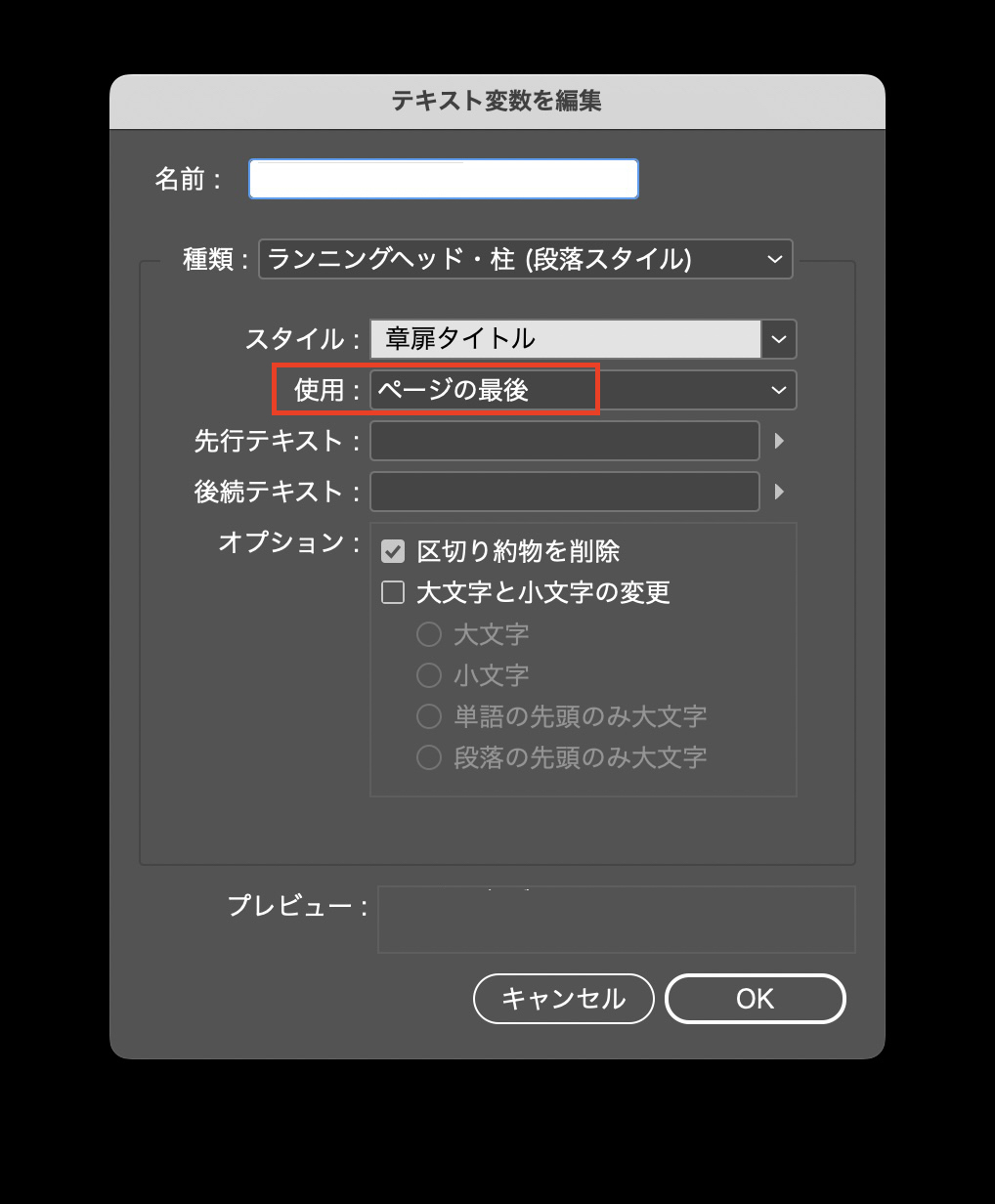
〈InDesign〉字取りで中黒を中心に揃える